Installieren virtueller SD-WAN SE Appliances (VPX) in der Linux-KVM-Plattform
- So richten Sie SDWAN VPX-SE für die Linux-KVM-Plattform ein:
- Verwenden Sie die grafische Anwendung Virtual Machine Manager (Virtual Manager). ODER
- Verwenden Sie die Befehlszeile des virsh-Programms Linux-KVM.
- Das Host-Linux-Betriebssystem muss mit Virtualisierungstools wie KVM Module und QEMU auf geeigneter Hardware installiert werden. Die Anzahl der virtuellen Maschinen (VMs), die auf dem Hypervisor bereitgestellt werden können, hängt von der Anwendungsanforderung und der ausgewählten Hardware ab.
- Die QCOW2-Datei muss für jede bereitgestellte NetScaler VPX Instanz eindeutig sein. Es ist eine virtuelle Festplatte (VHD), die an VM angeschlossen ist.
Voraussetzungen:
- Installieren Sie Ubuntu 16.04 auf der Bare Metal Appliance, die Virtualisierung unterstützt. Im Folgenden werden die Schritte beschrieben, um zu überprüfen, ob die Bare-Metal-Appliance Virtualisierung unterstützt.
- 64-Bit-x86-Prozessoren mit der Hardware-Virtualisierungsfunktion, die in den AMD-V- und Intel VT-X-Prozessoren enthalten ist.
- Um zu testen, ob Ihre CPU des Linux-Hosts Virtualisierung unterstützt, geben Sie den folgenden Befehl an der Host-Linux-Shell-Eingabeaufforderung ein:
egrep -c '(vmx|svm)' /proc/cpuinfoDiese Ausgabe muss größer als 0 sein. - Alternativ zu Schritt 2, installieren Sie ein Paket/Tool namens “cpu-checker” (sudo apt-get install cpu-checker), geben Sie den folgenden Befehl ein:
kvm-ok, die Ausgabe muss “KVM-Beschleunigung kann verwendet werden”.
- Um zu testen, ob Ihre CPU des Linux-Hosts Virtualisierung unterstützt, geben Sie den folgenden Befehl an der Host-Linux-Shell-Eingabeaufforderung ein:
- Führen Sie auf dem Hosting-Hypervisor den
cat /proc/cpuinfo | grep flagsBefehl aus, und überprüfen Sie, ob die folgenden CPU-Flags vorhanden sind:popcnt, sse, sse2, pni, ssse3, sse4_1, and sse4_2. - Mindestanforderungen an die Hardware: Da das SDWAN-Virtual WAN (Gastbetriebssystem) 4 vCPUs, 4 GB RAM und 40 GB (VHD) benötigt. Sie müssen einen Host mit diesen Spezifikationen haben, die dies erfüllen können.
- Softwareanforderungen: Ubuntu 16.04.2 LTS (GNU/Linux 4.4.0-78-generisch x86_64)
Installieren Sie qemu-kvm, libvirt-bin, virt-manager: sudo apt-get install qemu-kvm libvirt-bin virt-manager bridge-utils. Führen Sie diesen Befehl aus, um alle erforderlichen Pakete/Software zu erhalten.
Provisioning der SD-WAN VPX-Appliances mit Virtual Machine Manager (VMM):
- Öffnen Sie den Virtual Machine Manager. Gehen Sie zu Anwendung > Systemprogramme > Virtual Machine Manager, und geben Sie die Anmeldeinformationen im Fenster Authentifizieren ein.
- Sobald die VMM geöffnet ist, müssen Sie QEMU/KVM sehen, die anzeigt, dass die VMM nicht mit der QEMU-Virtualisierung verbunden ist. Die NIC-Reihenfolge für die SD-WAN VPX-SE-Provisioning muss in der folgenden Reihenfolge sein: Management, LAN und WAN.

- Wählen Sie Neue virtuelle Maschineaus. Hinzufügen eines neuen VMM
- Wählen Sie die virtuelle Festplatteaus, die von einem Computer verwendete virtuelle Festplatte kann nicht freigegeben werden. Für jede virtuelle Maschine ist eine eindeutige virtuelle Festplatte erforderlich. Suchen Sie das Image und wählen Sie den Pfad aus, in den es heruntergeladen wird.
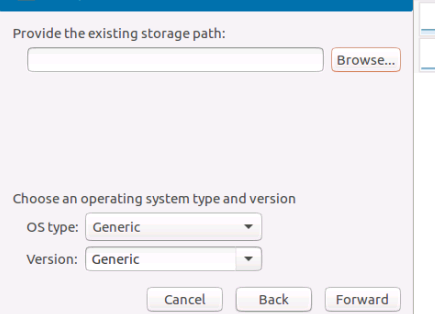
- Geben Sie RAM als 4.096 MB und CPU als 4.
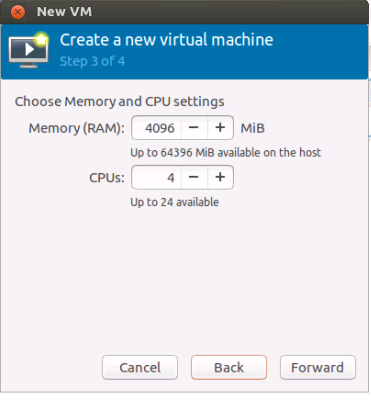
- Benennen Sie die VM nach Bedarf und wählen Sie Konfiguration vor der Installation anpassenaus. Da standardmäßig eine Netzwerkkarte für die virtuelle Maschine ausgewählt wird, können Sie die Netzwerkauswahloption anzeigen. In diesem Setup ist enp4s0f0 das Verwaltungsnetzwerk für den Hostcomputer. Wenn Sie diese Netzwerkkarte verwenden möchten, verwenden Sie dieselbe Netzwerkkarte für Gäste und Host für den Verwaltungszugriff. Der Quellmodus ist Bridge, da er zwischen VMs gemeinsam genutzt wird.
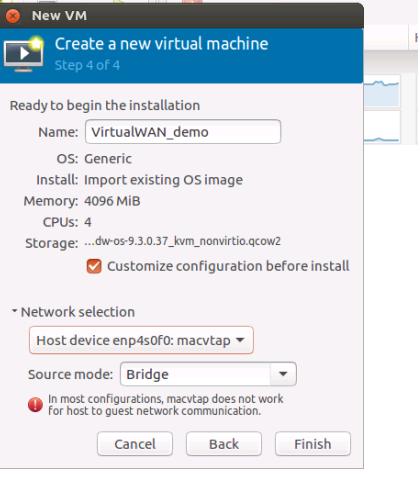
- Nachdem Sie auf Fertig stellengeklickt haben, stellen Sie sicher, dass Sie Konfiguration vor der Installation anpassenfür weitere Konfiguration auswählen. Wählen Sie für die zugewiesene Netzwerkkarte in diesem Beispiel “enp4s0f0: MacVtap” das Gerätemodell als “virtio” aus. Das Modell, das für die Kommunikation unterstützt wird.
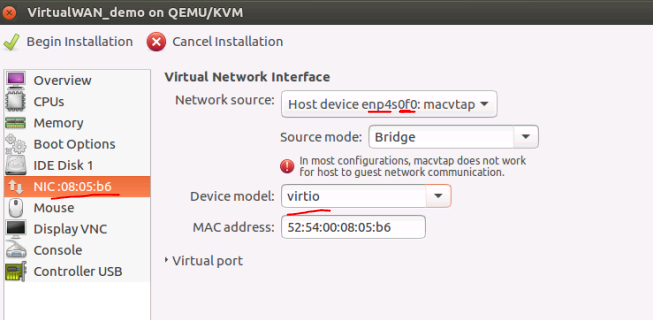
- Fügen Sie weitere Netzwerkkarten für LAN und WAN hinzu, indem Sie Hardware in der linken unteren Ecke hinzufügen. Für eine gute Leistung wird empfohlen, den Quellmodus als Pass-Through zu verwenden (nur eine VM kann die niedrigere NIC verwenden und daher nicht für VMs freigegeben werden). Für LAN- und WAN-Schnittstellen verwenden Sie den “Pass-Through” -Modus und das Gerätemodell muss “virtio” sein.
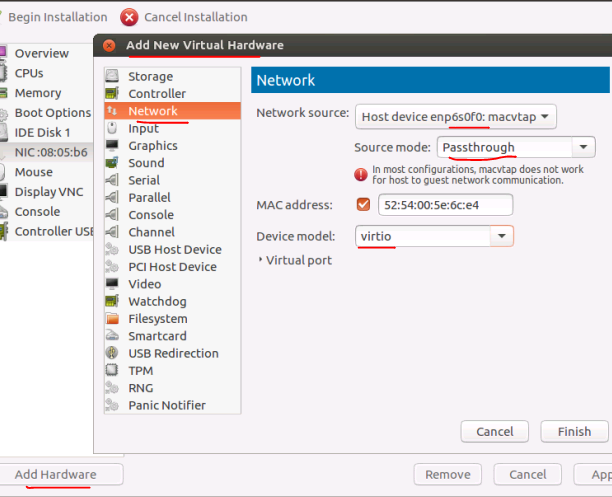
- Wählen Sie Installation beginnen aus, um den Installationsvorgang zu starten, und Sie können die Konsole der Appliance anzeigen.
- Verwenden Sie den Befehl management_ip, um die IP-Adresse festzulegen.
Bereitstellen von SD-WAN-Appliances in Linux-KVM-Hypervisor Plattforminstanz auf demselben Host
Die Bereitstellung von SD-WAN-Appliances im Hochverfügbarkeitsmodus auf demselben Host erfordert die gemeinsame Nutzung der physischen Schnittstelle über SD-WAN VPX-Appliances. Zum Beispiel. Der eth3 des physischen Hypervisor (Host) wird für WANLink-1 für primäre VM verwendet, dieselbe Schnittstelle muss für sekundäre Appliance verwendet werden. Wenn die primäre Appliance inaktiv wird, kann die sekundäre Appliance auf die ARP-Anforderungen für gemeinsam genutzte MAC reagieren.
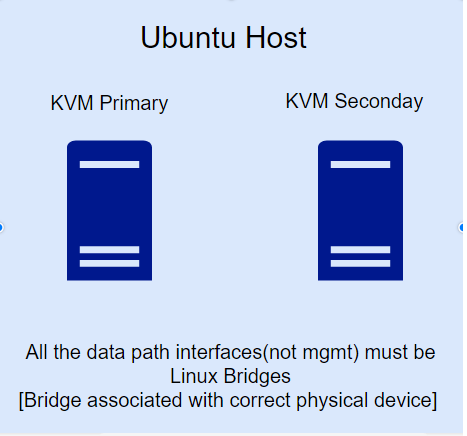
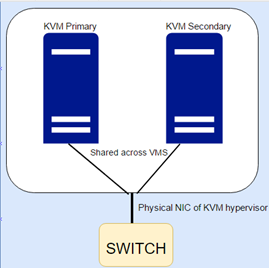
Für die gemeinsame Nutzung der physischen NIC zwischen den VMs, die sich auf demselben Host befinden, ist die MACVTAP Bridge oderLinux Bridgedie Quellmodi, die nach KVM-Netzwerken verwendet werden können.
Wie benutzt man die Linux-Brücke?
- Erstellen Sie Bridge mit “brctl” auf dem Host (KVM Hypervisor-Ebene).
- Ordnen Sie die erforderliche physische NIC der erstellten Bridge zu (mit brctl-Befehlen).
- Diese auf Hypervisor-Ebene erstellten Bridges müssen nun der SD-WAN-VM zugeordnet sein.
- Primäre und sekundäre VMs sind jetzt den erstellten Linux-Brücken zugeordnet.
So erstellen Sie eine Linux-Brücke und verknüpfen sie mit einer virtuellen Maschine:
- Brücke hinzufügen,
brctl addbr ha-brwan1 - Zuordnen der physischen NIC zur Bridge
ha-brwan1:brctl addif ha-brwan1 eth3 - Zuordnung der Brücke “ha-brwan1” zum SD-WAN-SE (Virtual WAN) (physisch und sekundär)
- Wenn Sie Netzwerkschnittstelle hinzufügen, wählen Sie Netzwerkquelle als “Geben Sie den Namen des freigegebenen Geräts an”.
- Geben Sie unter Bridge-Nameden Namen der erstellten Bridge ein.
- Gerätemodell muss immer “virtio” sein.
Brücken für LAN- und WAN-Schnittstellen erstellen. Der folgende Snapshot zeigt, wie die Schnittstelle mit SDWAN-SE mithilfe von Virtual Machine Manager verknüpft werden kann.
Hinweis
Diese Schritte müssen nur ausgeführt werden, wenn sowohl der primäre als auch der sekundäre Hochverfügbarkeitsknoten auf demselben KVM-Hypervisor/Host vorhanden sind. Falls Hochverfügbarkeitsknoten auf verschiedenen Hypervisoren vorhanden sind, kann der MACVTAP: Passthrough-Quellmodus verwendet werden.
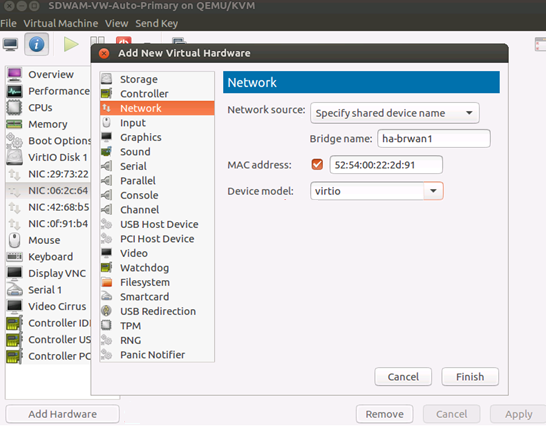
Einschränkung mit MacVTAP-Brückenmodus-Typ
Mit der Schnittstelle, die virtuellen Maschinen als MacVTAP Bridge-Modus-Typ zugeordnet ist, gibt es Probleme mit der gemeinsamen MAC-Kommunikation. SD-WAN Virtual WAN verwendet gemeinsam genutzte MAC (AA: AA: AA: 00:00: XX). Wenn der MacVTAP Bridge-Modus verwendet wird, tritt die ARP-Auflösung für gemeinsam genutzte Mac nicht auf. Daher ist MacVtap Bridge keine empfohlene Option.
Hinweis
Ab Version 10.2.6 und 11.0.3 muss beim Bereitstellen einer SD-WAN-Appliance oder beim Provisioning stellen eines neuen SD-WAN SE VPX das Standardkennwort des Administratorkontos geändert werden. Diese Änderung wird sowohl mit CLI als auch mit der Benutzeroberfläche erzwungen.
Ein Systemwartungskonto - CBVWSSH, existiert für die Entwicklung und das Debuggen und verfügt über keine externen Anmeldeberechtigungen. Auf das Konto kann nur über die CLI-Sitzung eines regulären Administrator-Benutzers zugegriffen werden.